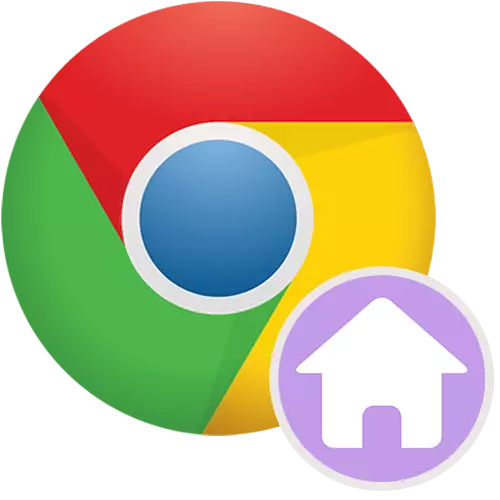
Za praktičnost korisnika, preglednik može otvoriti određenu stranicu, koja se zove početak ili dom. Ako želite, svaki put kada uključite Google Chrome Internet preglednik, Googleova web-lokacija se automatski učitava, morat ćete implementirati neke postavke.
Google početna stranica u Chromeu
Da biste pokrenuli preglednik, ne gubite vrijeme na otvaranju stranice, može se postaviti kao početak. Tako možete napraviti Google početnu stranicu u Google Chromeu, mi ćemo razmotriti detaljnije.
- U gornjem desnom kutu web-preglednika kliknite na gumb MENU i idite na "Postavke" na prikazanom popisu.
- Pronađite blok "Start Chrome" i odaberite "Postavljanje stranica".
- Već može biti instalirana neka web-lokacija koju ne trebate. Da biste ga dobili osloboditi od njega, kliknite na gumb s tri točke pored njega.
- Kliknite na "Izbriši".
- Sada odaberite "Postavljanje stranica" ponovno i kliknite vezu "Dodaj stranicu".
- Napišite adresu tražilice. To će biti "Google.ru" ili bilo koju drugu domenu ako ne želite vidjeti ruski-govornu verziju stranice. Na primjer, Google.com, Google.ua, Google.kz, itd. Imajte na umu da to ne utječe na zemlju koja se koristi prilikom traženja. Uvjetno, ako promijenite domenu na ".com", rezultati izdavanja i dalje će biti za Rusiju, jer kada se pretraživanje usluge oslanja na vašu lokaciju.
- Osim toga, možete staviti i Google Master Search Engine, pronalaženje odgovarajućeg bloka u postavkama.
- Na popisu odredite "Google". Postavke se mogu zatvoriti.
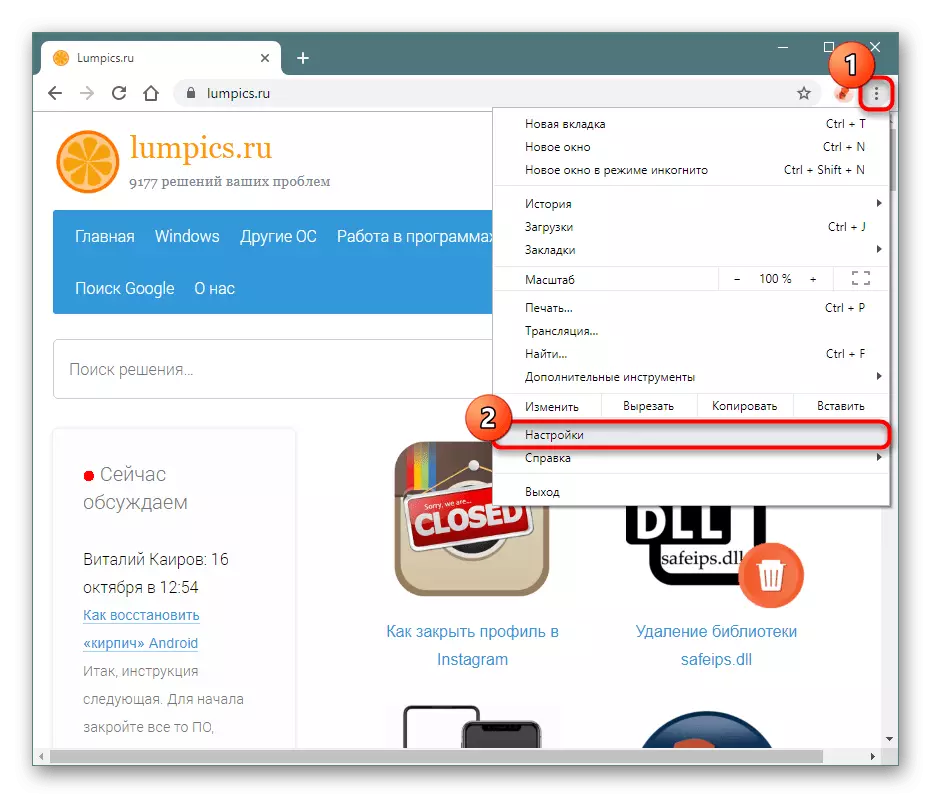

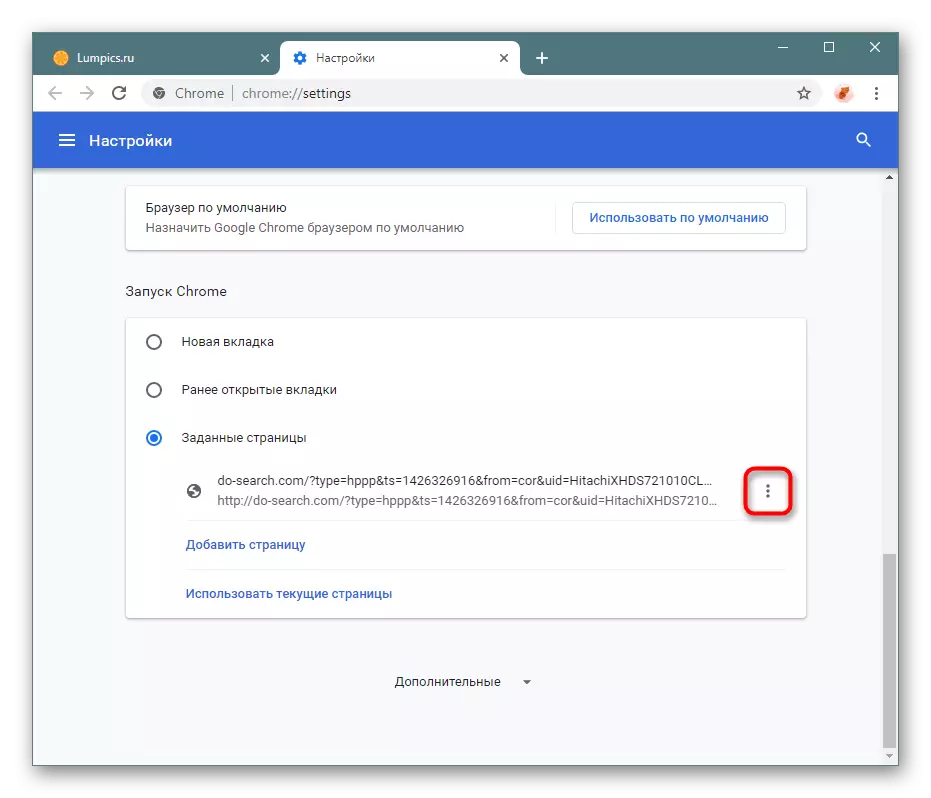
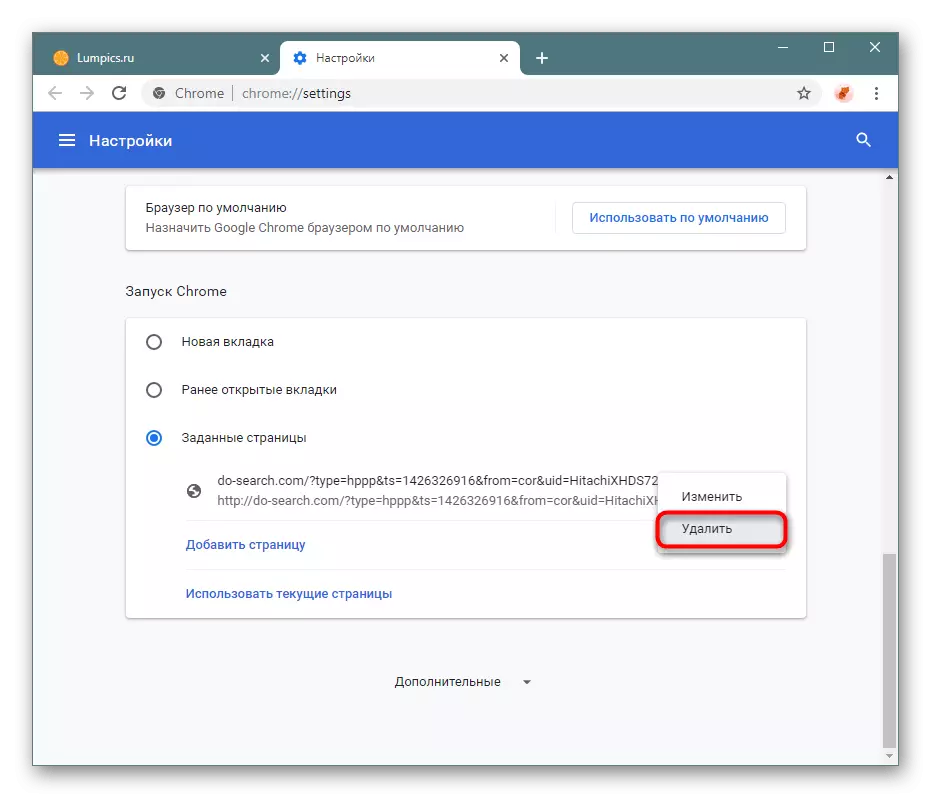
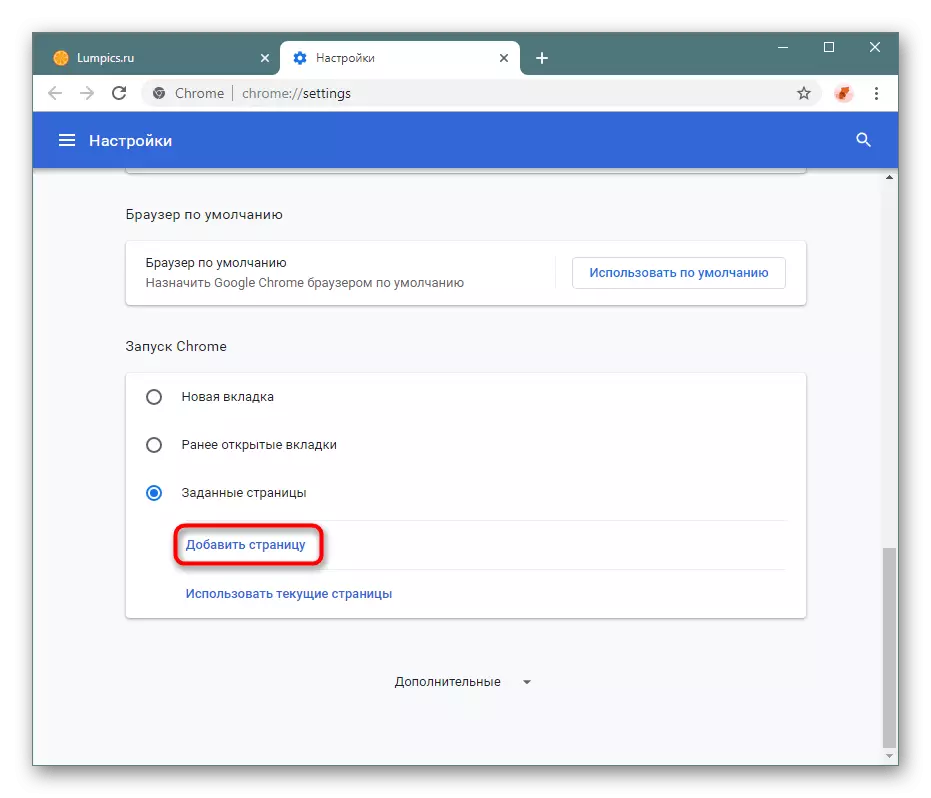
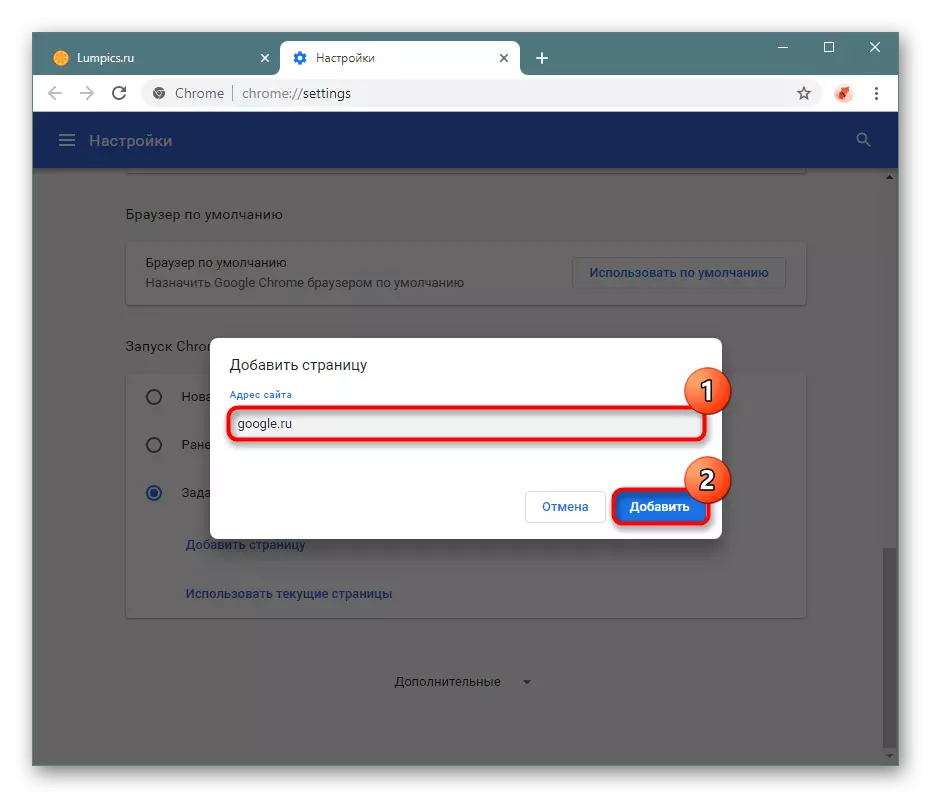
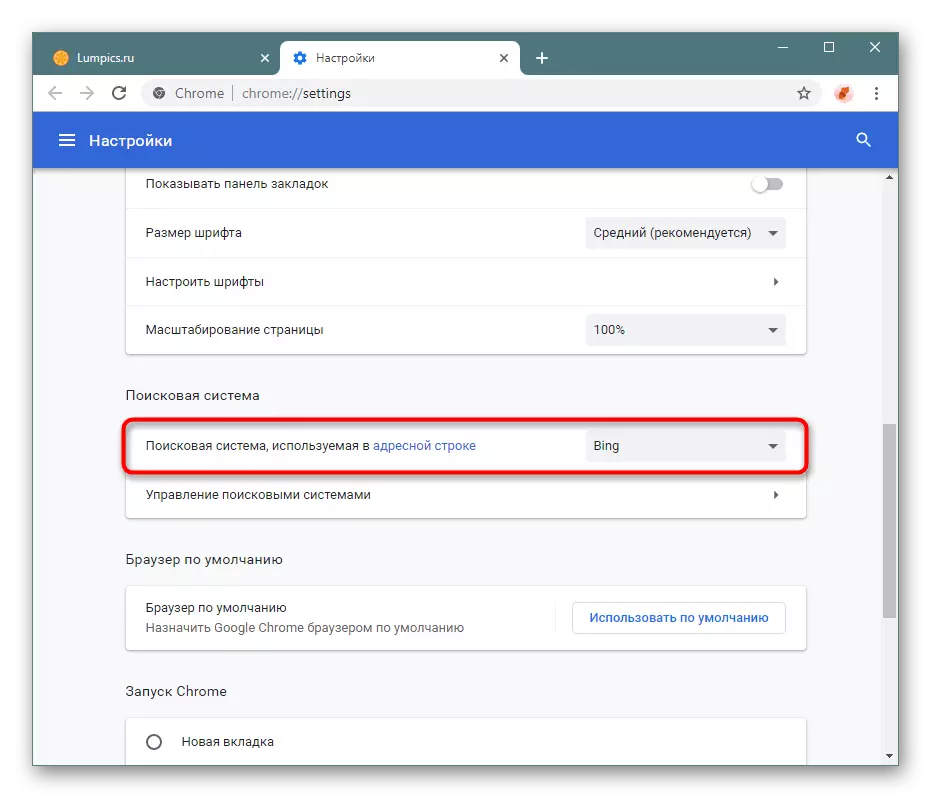
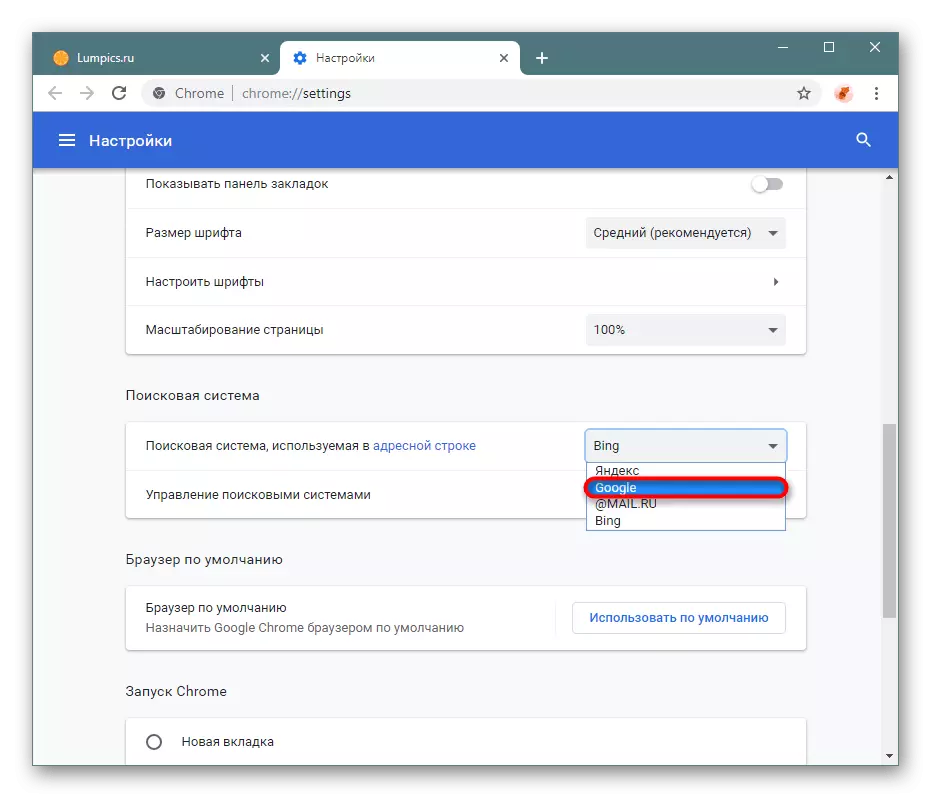
Usput, ako i dalje želite spremiti prethodnu sesiju (sve otvorene kartice u vrijeme zatvaranja Chrome), ali u isto vrijeme brzo idite na Google, možete dodati gumb početnu stranicu s Googleom. Dakle, nećete morati otvoriti novu karticu u kojoj se može instalirati druga tražilica. U "Postavke", pronađite "izgled" blok i prebacite gumb za "Prikaži gumb" Početna ".
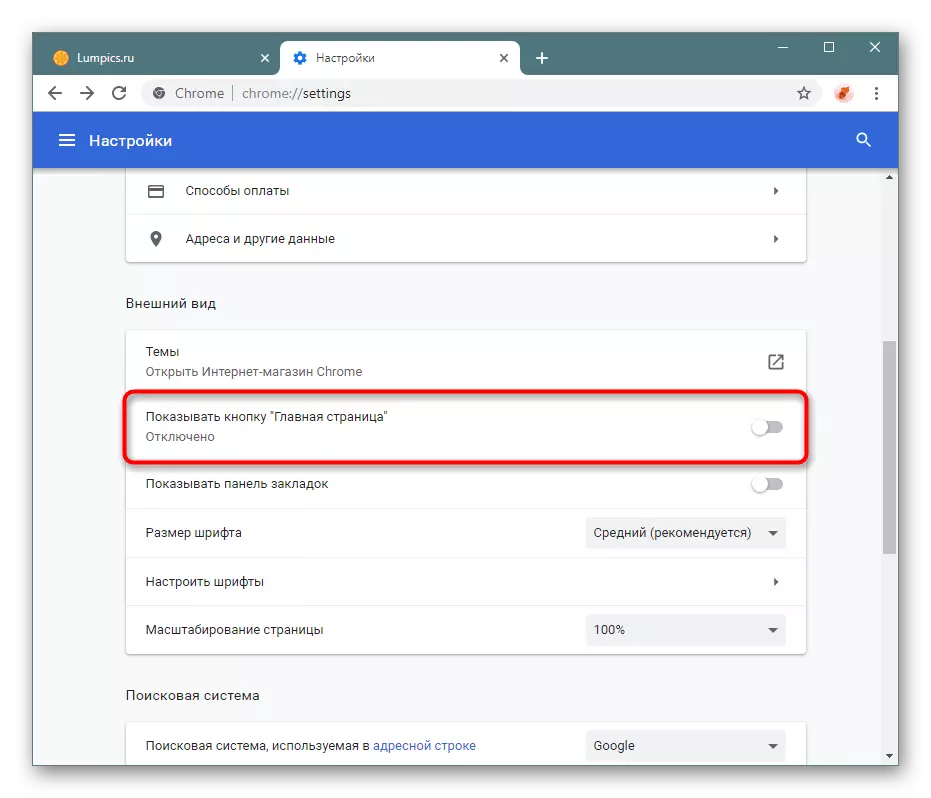
Pokažite varijantu vlastite adrese, gdje je prema zadanim postavkama već propisana Google tražilica.
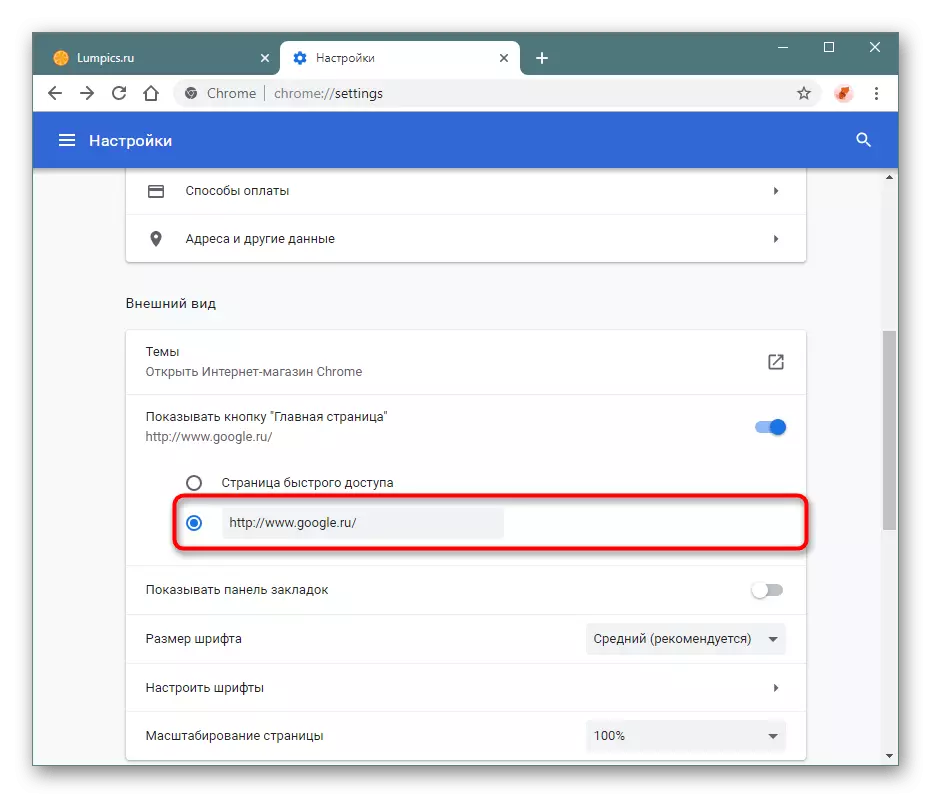
Sada gumb u obliku kuće uvijek će biti malo lijevo od broda za adresu, a kada ga pritisnete na web-mjestu trenutne kartice otvorenom, Google tražilica će se otvoriti.
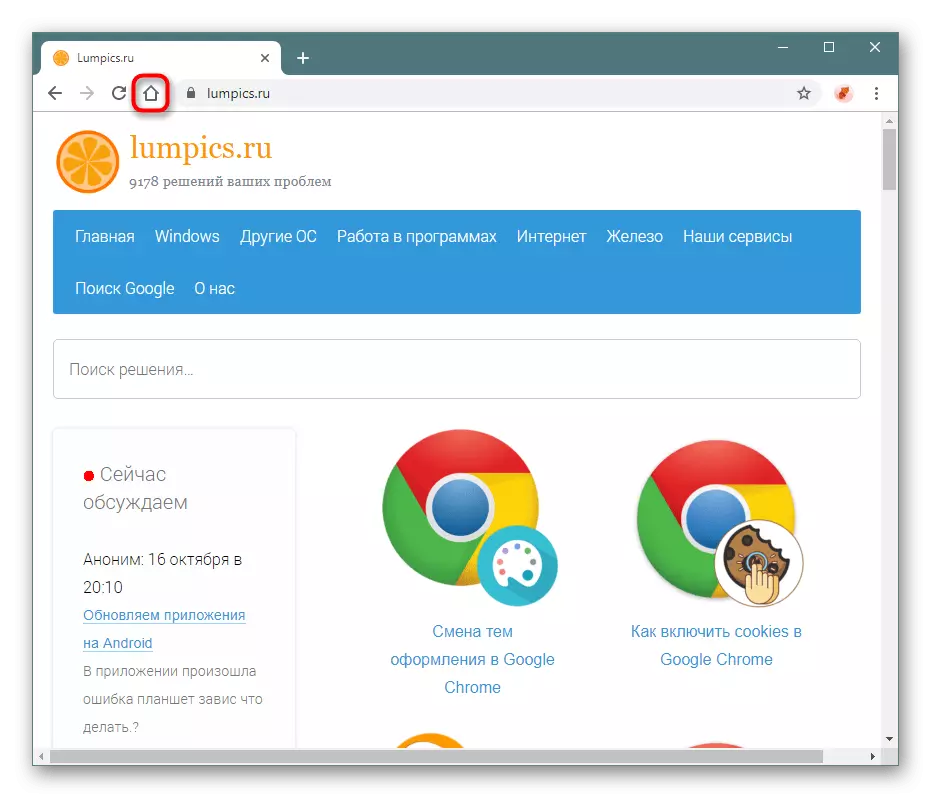
Sada, svaki put kada web preglednik pokrene, Google stranica će se odmah otvoriti umjesto prethodne sesije, prilikom pretraživanja putem adresne trake, Google usluga će se koristiti i, i pritiskom na gumb "Početna stranica" zamijenit će Google pretraživanje Kartica s otvorenom motorom.
